excel表格如何设置冻结某一行或几行窗口
时间:
嘉铭873由 分享
excel表格如何设置冻结某一行或几行窗口
在excel表格中,想要固定某一行或几行的时候,可以使用表格自带的冻结功能来设置。下面随学习啦小编一起来看看吧。
excel表格设置冻结某一行或几行窗口的步骤
首先我们打开需要设置冻结的excel。
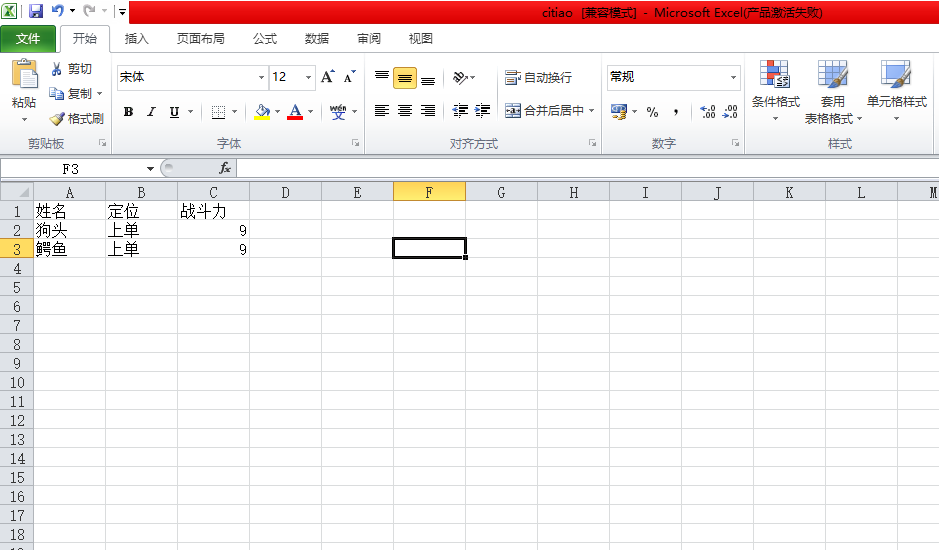
我们以冻结第一行为例,先用鼠标选中第二行。
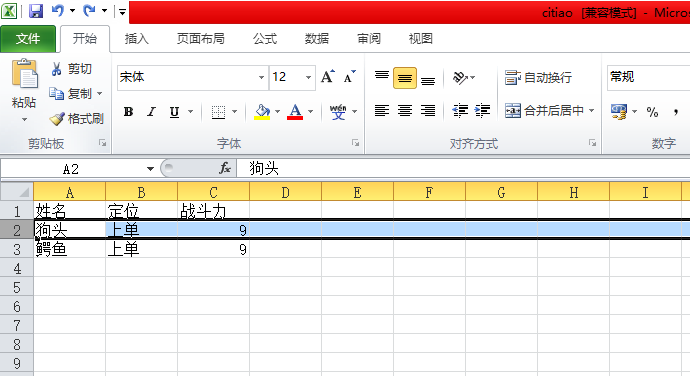
然后点击菜单栏的“视图”选项,点击“冻结窗口”,然后选择“冻结拆分窗口”。
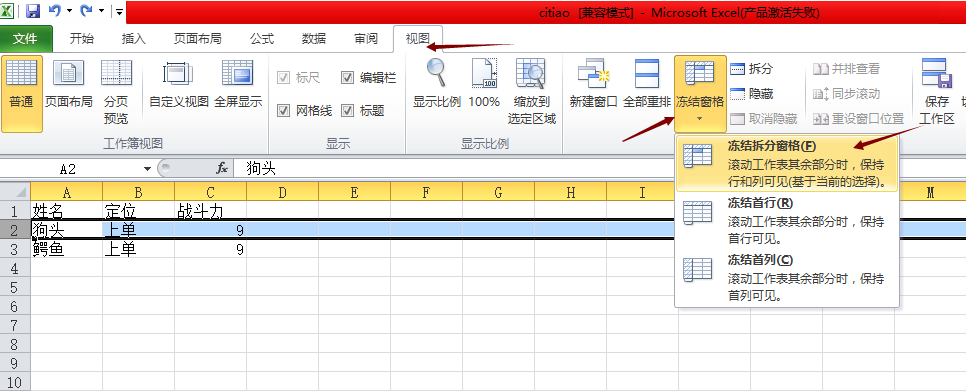
此时我们滚动鼠标时,第一行就被冻结了,是不会随着鼠标滚动而消失的,这样我们就完成设置了。
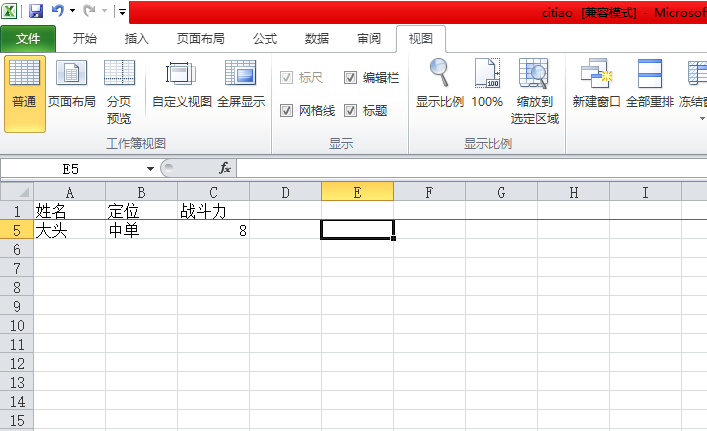
那么如何设置冻结几行窗口呢?跟上面的方法相同的,这里我们以冻结前两行为例,选中第三行,然后点击视图中的“冻结窗口”->“冻结拆分窗口”。
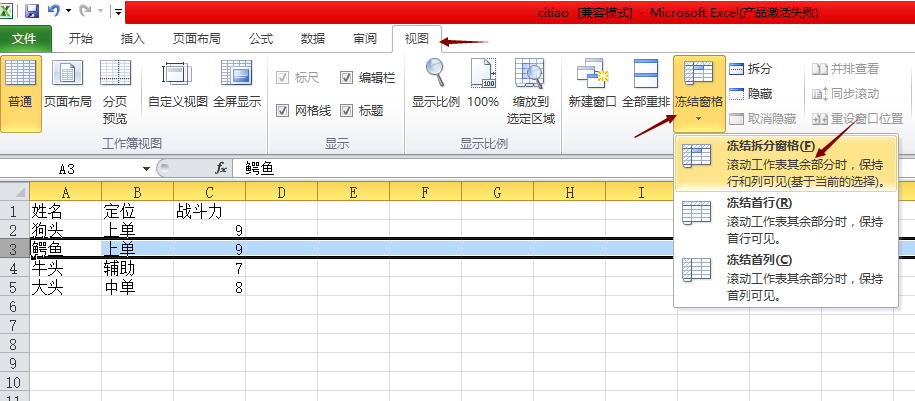
此时前两行窗口就冻结成功了,总结起来就是,如果要冻结第n行窗口,然后就选择第n+1行窗口进行冻结操作即可。
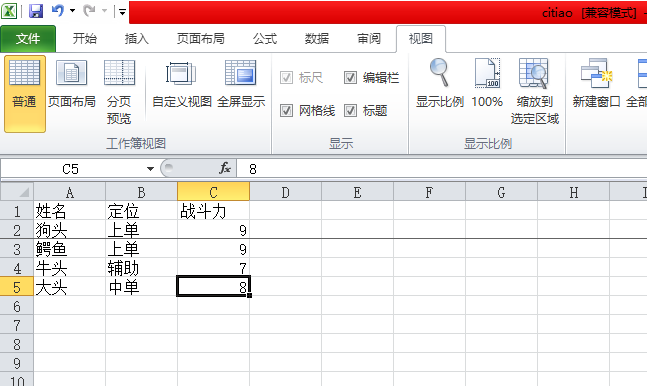
excel冻结窗口相关文章:
